زيادة سرعة التنزيل على Steam
بعد أن تشتري لعبة في Steam ، ستحتاج إلى تنزيلها. تعتمد عملية التنزيل بشكل كبير على سرعة الإنترنت لديك. كلما زادت سرعة اتصالك بالإنترنت ، كلما زادت سرعة اللعبة التي تم شراؤها والقدرة على بدء اللعب. هذا مهم بشكل خاص لأولئك الذين يرغبون في لعب دور جديد في وقت إصداره. بالإضافة إلى سرعة اتصالك بالإنترنت طوال مدة التنزيل ، فإنه يؤثر أيضًا على الخادم الذي اخترته في الحافز. يسمح الخادم المحدد بشكل صحيح بزيادة سرعة التنزيل مرتين أو أكثر. تابع القراءة لمعرفة كيفية زيادة سرعة التنزيل في Steam.
أصبحت الحاجة إلى سرعة كبيرة في تنزيل الألعاب أكثر أهمية ، حيث أن حجم بيانات اللعبة يزداد كل عام. إذا كان من قبل ، كانت معظم الألعاب تزن حوالي 10 إلى 20 غيغابايت ، ثم اليوم ليست ألعابًا نادرة تشغل أكثر من 100 غيغابايت على القرص الثابت للمستخدم. لذلك ، حتى لا تضطر إلى تنزيل لعبة واحدة لعدة أيام ، من المهم إجراء الإعداد الصحيح للتنزيل في Steam.
كيفية زيادة سرعة التنزيل على Steam لتغيير إعدادات التنزيل ، عليك الانتقال إلى علامة تبويب الإعدادات العامة. يتم ذلك باستخدام القائمة العلوية لعميل ستيم. تحتاج إلى تحديد إعدادات البخار.
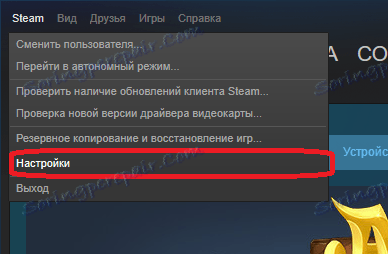
بعد ذلك ، عليك الانتقال إلى علامة تبويب إعدادات التنزيل. يشار إليها بكلمة "التنزيلات". باستخدام علامة التبويب هذه ، يمكنك زيادة سرعة التنزيل على Steam.
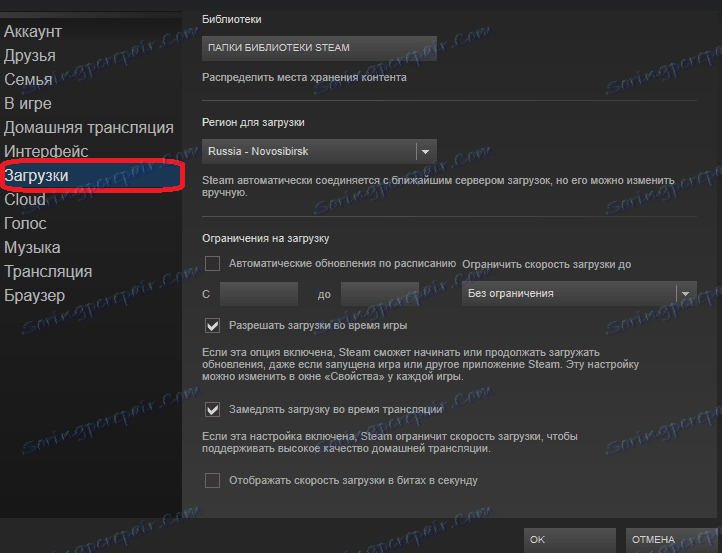
ما هو في علامة التبويب هذه الإعدادات؟ في الجزء العلوي هناك زر لتحديد مكان - "تنزيل". مع Nero 8 ، يمكنك تغيير المجلد حيث سيتم تحميل ألعاب Steam. الإعداد التالي مهم للغاية لسرعة التنزيل. منطقة التنزيل مسؤولة عن الخادم الذي ستقوم بتنزيل اللعبة منه. وبما أن معظم قرائنا يعيشون في روسيا ، فهم بحاجة إلى اختيار المناطق الروسية. من الضروري المتابعة من نطاق المنطقة المحددة وموقعها. على سبيل المثال ، إذا كنت تعيش في نوفوسيبيرسك أو بالقرب من هذه المدينة أو منطقة نوفوسيبيرسك ، فأنت بحاجة إلى اختيار منطقة روسيا-نوفوسيبيرسك. سيؤدي ذلك إلى تسريع التنزيل في ستيم.
إذا كانت موسكو أقرب إليك ، فاختر المنطقة المقابلة. في حالات أخرى ، تحتاج إلى التصرف بطريقة مماثلة. أسوأ المناطق للتنزيل من روسيا هي الأراضي الأمريكية ، وكذلك خوادم أوروبا الغربية. ولكن إذا كنت لا تعيش في روسيا ، فيجب عليك تجربة مناطق تنزيل أخرى. بعد تغيير منطقة التمهيد ، يجب إعادة تشغيل Steam. الآن يجب أن تنمو سرعة التنزيل. أيضا على علامة التبويب هذه هناك وظيفة - الحد من سرعة التحميل. مع ذلك ، يمكنك الحد من سرعة التحميل القصوى للألعاب. يعد ذلك ضروريًا حتى تتمكن من استخدام الإنترنت لأشياء أخرى عند تنزيل الألعاب. على سبيل المثال ، مشاهدة مقاطع الفيديو على Youtube والاستماع إلى الموسيقى وما إلى ذلك.
لنفترض أن الإنترنت الخاص بك يتلقى البيانات بسرعة 15 ميغابايت في الثانية ، على التوالي. إذا قمت بتنزيل اللعبة من Steam بهذه السرعة ، فلا يمكنك استخدام الإنترنت للأنشطة الأخرى. من خلال تعيين حد يصل إلى 10 ميغابايت في الثانية ، يمكنك استخدام 5 ميغابايت المتبقية لاستخدام الإنترنت لأغراض أخرى. الإعداد التالي مسؤول عن تغيير سرعة تنزيل الألعاب أثناء مشاهدة بث الألعاب على Steam. هناك حاجة إلى خيار إبطاء سرعة التنزيل من أجل إطلاق قناة الإنترنت. سيتم تخفيض سرعة تحميل اللعبة. الإعداد الأخير مسؤول عن تنسيق عرض السرعة. التنزيل افتراضيًا هو السرعة التي يتم عرضها بالميغابايت ، ولكن يمكنك تغييرها إلى ميجابايت. لإعداد الإعدادات اللازمة ، حاول تنزيل بعض الألعاب. شاهد كيف تغيرت سرعة التنزيل.
إذا ساءت السرعة ، فحاول تغيير منطقة التنزيل إلى منطقة أخرى. بعد كل تغيير في الإعدادات ، تحقق من تغير سرعة تنزيل اللعبة. اختر المنطقة التي تسمح لك بتنزيل الألعاب بأعلى سرعة.
الآن أنت تعرف كيف يمكنك تحسين سرعة التنزيل في Steam.
